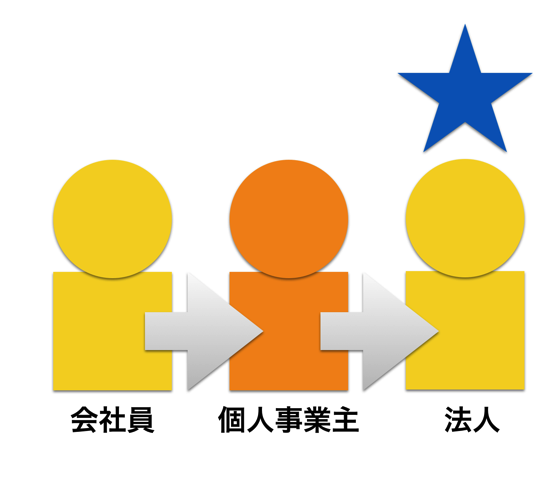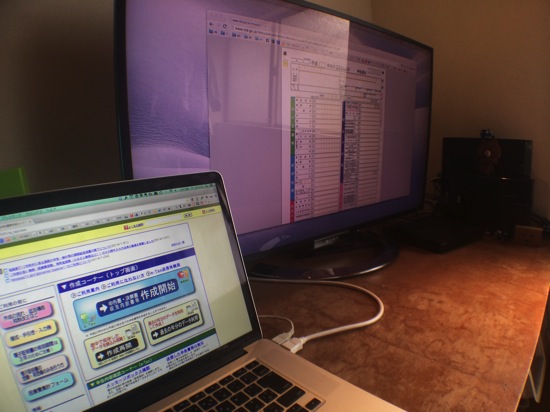『ゼロ秒思考』の著者である赤羽雄二さんのセミナーに参加しました。
本題の内容はもちろん、ITの活用術もすばらしく、今回はITに関して記事にします。

『ゼロ秒思考』とは
『ゼロ秒思考 頭がよくなる世界一シンプルなトレーニング』は、考える力を鍛えるノウハウについての本です。
12月に発売され、すでに5万部を突破しています。
著者の赤羽さんは、コマツ→スタンフォード留学→マッキンゼーを経て、現在は、ベンチャーから大企業までの経営改革をサポートされています。
マッキンゼー時代には、LGの経営改革を10年間行い、今に至るLGの躍進をサポートしたそうです。
詳しくは書けませんが、セミナー中に聞いた現在関わっている仕事も、びっくりする規模・影響力をもつところばかりでした。
その赤羽さんが長年培ってきたノウハウが本書で紹介されています。
そのノウハウとは、メモ。
A4用紙に、手書きで、メモを書いていきます。
・毎日10枚程度
・横書き
・タイトル、日付、メモ(20〜30字程度を4〜6行)
・1枚1分で書く
・悩みや問題点を何でも書く
というものです。
私も本を読み、実践してみたのですが、なかなか定着しませんでした。
セミナーに参加!
昨日、赤羽さんのセミナーに参加する幸運な機会がありました。
「今度こそは」と思い、A4用紙30枚程度と、ペンを持って参加したのです。
実際にお話をうかがい、実践してみると、自分が勘違いしていたり本で理解してなかったりしたことがたくさんありました。
毎日ブログを更新している私としては、「書く効果」はわかっていたつもりでしたが、ゼロ秒思考のメモは、それをさらに深掘りしたものといえます。
「セミナーを受講しても続く人はほとんどいない」という話もありましたので、意地でも継続してみます(^_^)
メモの話は、継続した結果を、改めてブログに書きます。
(今日から、紙とペンを持ち歩いています)
『ゼロ秒思考』著者が語るIT仕事術
1時間半で70枚のスライドを使い、45の質問に答えるスピード感がすさまじいセミナーでした。
(私も3回質問)
もちろん、メモも10枚(1枚1分)書くワークもありました。
セミナー中に、「デジタル」の活用という話がいくつかあり、私はその点にも注目したのです。
(好きな分野ですし)
数々の成果を出し続けている方が、デジタル、ITをどう使っているかは非常に興味深く、参考になりました。
1 Chromeを使うべし
ネットで検索することにより、今は様々な情報がすぐに手に入ります。
赤羽さんは、やはり「Chrome」をおすすめしていました。
私も愛用しているChrome(Mac版)は、Googleが提供するブラウザです。
動きが軽く、すばやく検索できます。
2 ChromeでGoogle検索結果を100件にする
(追記 2014/2/17 もっと簡単な方法がありました)
Google検索結果を100件にする設定[改]&検索スピードを0.1秒短縮するワザ | EX-IT
ーーー追記ここまでーーー
Googleで検索したときには、通常10件の検索結果が表示されます。
次のページを見るときは、クリックして移動しなければいけません。非常に効率が悪いです。
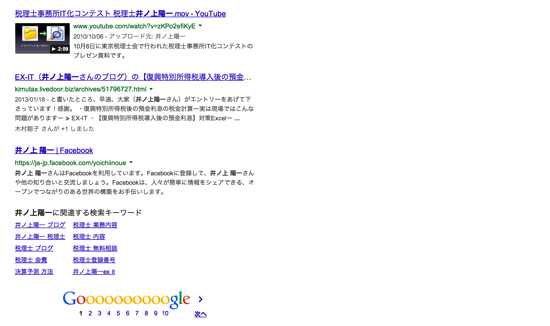
私はこれを嫌って、Chromeの拡張機能であるAutoPagerを使っていました。
AutoPagerなら、自動的に2ページ目以降を読み込んでくれます。
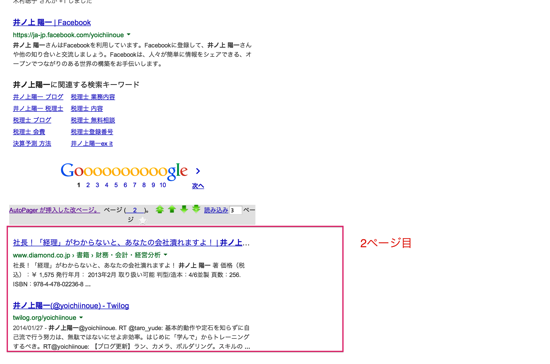
設定はこちらの記事を参考にしてください。
インターネットの情報収集を劇的にスピードアップする3つのワザ | EX-IT
セミナー中に、赤羽さんが「検索を100件に設定しています」とおっしゃったので、「ん?なんだろ、それ」と思い、即調べたところ、標準では10件の検索結果を表示する設定を、100件に変えることができることがわかりました。
その方法を解説します。
(Windows、Macともにできます)
もっとかんたんな方法が以前あったようですが、今はこの方法でやるしかないようです。
①Chromeの右上にあるアイコンをクリックして[設定]を選びます。
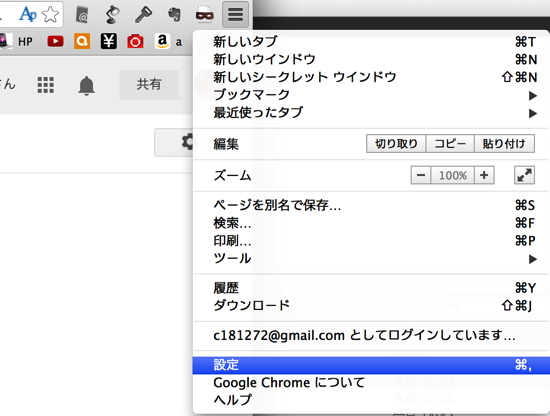
②[検索エンジンの管理]をクリックします。
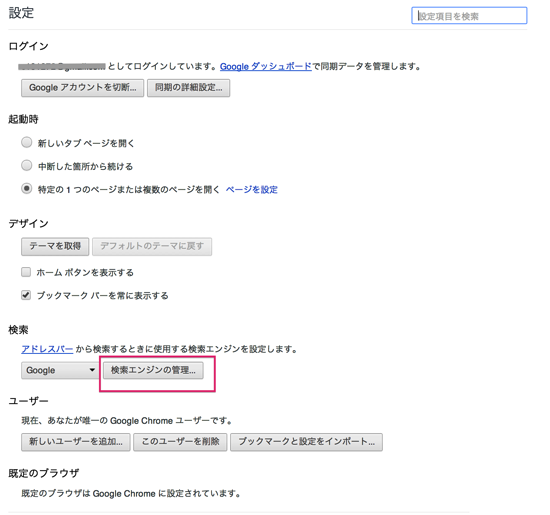
③次のように「Google100」(なんでもいいのですが、Googleで100件表示するという意味です)、「google.co.jp」と入力してください。
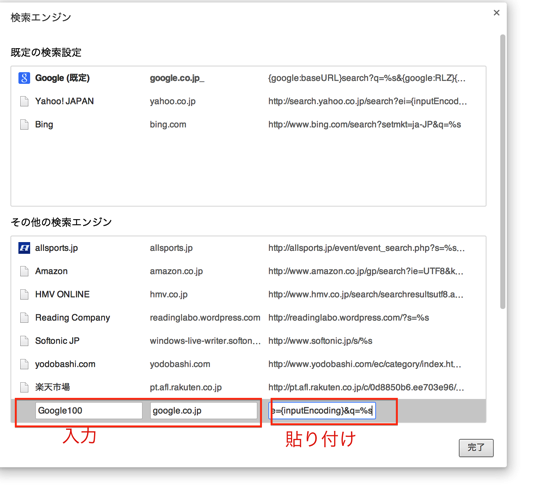
さらに、一番右のボックスに次のコードをコピーして貼り付けましょう。
{google:baseURL}search?num=100&{google:RLZ}{google:acceptedSuggestion}{google:originalQueryForSuggestion}sourceid=chrome&ie={inputEncoding}&q=%s
④検索設定が追加されますので、[デフォルトに設定]をクリックします。
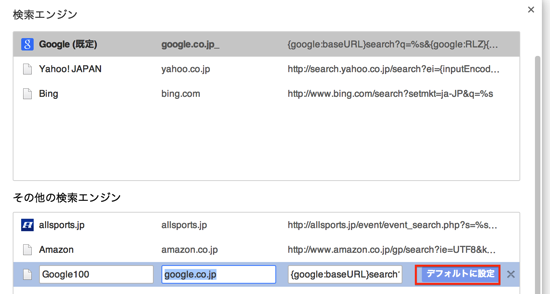
⑤[完了]をクリックし、ブラウザを再起動してください。
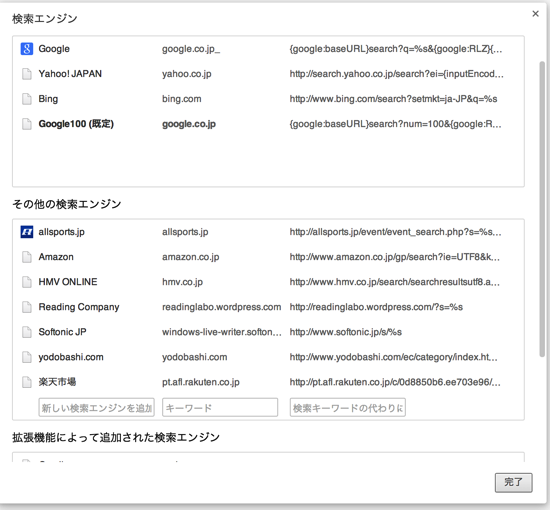
⑥このように検索結果が100件表示されます。
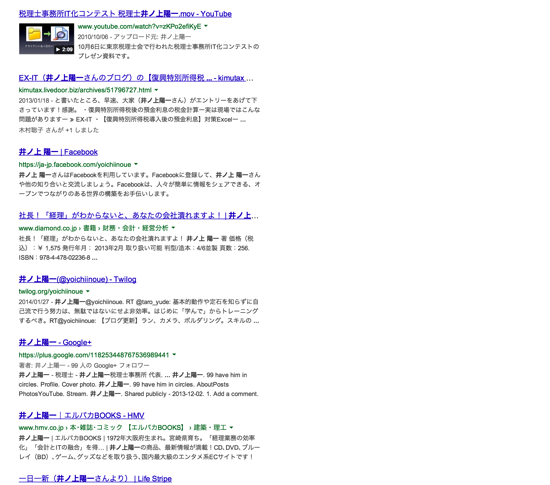
設定前はこんな感じです。
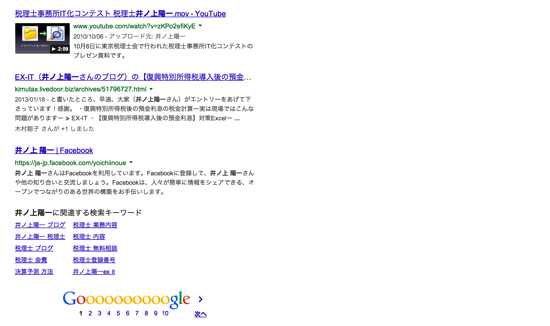
AutoPagerは、一瞬読み込みの時間がありますので、この100件設定の方がストレスがありません。
ぜひ、設定してみてください。
3 メールは即返す
これは私も心がけています。
実際に、昨日のセミナー&懇親会後の0:21にメールをしたら、0:26に返信いただきました。
電車に乗って帰宅し即寝た私はまだまだです。。。
4 スマホよりPC
メールの返信、検索のスピードを考えると、やはりスマホよりPCということでした。
これも同感で、私は常にPCを持ち歩いています。
最近はランのときも(^_^)
2.02kgのMacBookPro Retina15インチを背負って走れる「ラン用PCリュック アンダーアーマー UAチャターバックパック」 | EX-IT
5 200程度単語登録をする
メールの返信をすばやくするために、200程度単語登録をしているそうです。
私も単語登録・スニペットツール(TextExpanderを使っています)を愛用していますが、200も登録していません。
もっと増やします。
君はメールアドレスを何回繰り返し入力しているか? PhraseExpress・TextExpander・ユーザ辞書 | EX-IT
まとめ
メモはアナログで、その他の情報収集や仕事術はデジタルでやるというのが印象的でした。
その他Twitter、Facebookも活用されているのが圧巻です。
前述したとおり、このゼロ秒メモを習慣化してみます。
手書きだし、紙だし・・・と躊躇していたのが恥ずかしいです。
ぜひ本も読んでみてください。
2/19にダイヤモンド社でセミナーがあるそうです。こちらもぜひ。
(私は別のセミナーをすでに入れてしまいましたが)
http://diamond.jp/ud/bkseminar/52cbacf96a8d1e5085000003?utm_content=buffer1d5e4&utm_medium=social&utm_source=facebook.com&utm_campaign=buffer
昨日はランで通勤。途中スタバによって仕事し、雨が降ってきたのでそこからは電車にしました。
リュックのおかげで通勤ランが増えそうです。
寒いので、帰宅ランはまだまだできませんけどね(^^;)
【1日1新】
※詳細は→「1日1新」
・タリーズ ビットショット
・JUCER CAFE GREEN
・プレミアムホットティー
・新宿マインズタワーのスタバ
・スタバ ソイラテ
・マインズタワー100円有料トイレ
・トライアスロンショップ TailWind
・新宿 ゴントラン
■著書
『税理士のためのプログラミング -ChatGPTで知識ゼロから始める本-』
『すべてをがんばりすぎなくてもいい!顧問先の満足度を高める税理士業務の見極め方』
ひとり税理士のギモンに答える128問128答
【インボイス対応版】ひとり社長の経理の基本
「繁忙期」でもやりたいことを諦めない! 税理士のための業務効率化マニュアル
ひとり税理士の自宅仕事術
リモート経理完全マニュアル――小さな会社にお金を残す87のノウハウ
ひとり税理士のセーフティネットとリスクマネジメント
税理士のためのRPA入門~一歩踏み出せば変えられる!業務効率化の方法~
やってはいけないExcel――「やってはいけない」がわかると「Excelの正解」がわかる
AI時代のひとり税理士
新版 そのまま使える 経理&会計のためのExcel入門
フリーランスとひとり社長のための 経理をエクセルでトコトン楽にする本
新版 ひとり社長の経理の基本
『ひとり税理士の仕事術』
『フリーランスのための一生仕事に困らない本』
【監修】十人十色の「ひとり税理士」という生き方